Любая социальная сеть предназначена в первую очередь для общения. Поэтому казалось бы, не должно быть никаких ограничений на добавление людей в друзья – чем шире аудитория, тем лучше. Но не всё так просто. По ряду причин Facebook (и большинство других соцсетей тоже) имеет ограничения на темп роста количества френдов. Сколько же друзей можно добавлять в Фейсбук в день?

Сколько друзей в сутки можно добавить?
Этот вопрос может возникнуть у вновь зарегистрированных пользователей социальной сети Фейсбук. Ведь хочется сразу же добавить к себе всех знакомых, объявить всем, что “я тоже теперь здесь, давайте общаться”! И тут новенький юзер как раз и может наткнуться на то самое ограничение.
Так вот, считается, что в сутки допускается добавлять в друзья не больше 20 человек. В точности эту цифру вряд ли кто-то проверял, потому что за превышение лимита приглашений можно запросто заработать санкции от администрации. Вам могут надолго отключить эту функцию, и вы не сможете добавлять новых френдов. Но по опыту известно, что до 20 человек в сутки – это безопасно.
Конечно, существуют способы очень быстро собрать большую базу подписчиков. В интернете легко найти множество предложений на этот счёт, и большинство из них не бесплатные. Там используются различные хитрые способы, как обойти установленные лимиты. Нужно очень осторожно относиться к таким сервисам или методам, среди них много простых мошенников.
Почему же Фейсбук не разрешает добавлять сразу очень много френдов на свою личную страницу? Видимо, как раз потому, что она личная. Администрация предлагает разделять личную жизнь и коммерческую деятельность. Приглашение большого множества людей в друзья к персональному аккаунту рассматривается как спам. Независимо от того, подтвердили эти люди заявку или отвергли, всё равно считается, что был факт несанкционированной рекламы. Запрос дружбы к незнакомому человеку заставляет его отвлекаться, просматривать информацию, которую он, возможно, совсем не хотел получать. Поэтому такая деятельность пресекается.

Что же делать, если у вас в самом деле много знакомых, и все они уже зарегистрированы в Фейсбуке? Например, какая-нибудь фанатская группа или клуб по интересам. Остаётся действовать постепенно. Обычно советуют сначала разослать приглашения дружбы для 10 кандидатов, на следующий день 15, ещё через день 20, и дальше уже по двадцать заявок в сутки, не больше.
Лимит на друзей
Помимо дневного лимита существует ещё общий предел количества френдов у одного личного профиля. Это 5000 человек. Сверх этого числа вообще не удастся добавить ни одного человека.
А если кому-то всё-таки нужно больше? Тогда вам в помощь бизнес-страницы. Это именно то, чего добивается Facebook – разделить личную и деловую сферы. Если у кого-то больше пяти тысяч знакомых, то это уже не дружба, а бизнес, разве нет? А у страниц нет ограничений на количество подписчиков.
Читайте также: Как заменить деталь в сборке компас 3d
В Facebook существует ограничение по количеству друзей у профиля (profile). Это 5 000 друзей. Как только пользователь достигает этой цифры, Facebook требует перевести ваш личный профиль (profile) в страницу (page). Сначала я сама столкнулась с этой необходимостью, потом в подобную ситуацию попадали мои клиенты. Для них я разработала пошаговую инструкцию, которую выкладываю в общий доступ.
По ссылке — краткая инструкция самого Facebook, вот также ссылка на FAQ. Ранее я также писала материал «5 фишек Facebook», где также освещала вопрос переноса. Сейчас же подробней расскажу подробней о том, как 5 000 друзей превратить в лайкеров, как не потерять все фотографии и остаться админом во всех ваших группах? Сам процесс переноса профиля в страницу называется казенным словом «миграция».
Внимание! Пост в основном написан для юр.лиц, которые умудрились для компании открыть личный профиль, что категорически запрещено Facebook. Пост также будет полезен и популярным людям (политика, шоу-бизнес) итп, личные профили которых быстро набирают френдов.
- включить у себя в настройках профиля возможность «подписаться» на ваш профиль. Таким образом, люди, которые не смогут к вам добавиться в друзья из-за ограничения, все равно смогут следить за вашими обновлениями (Настройки акаунта — Подписчики — Разрешить подписку)
- удалить из френдов людей, которых вы не знаете, и более не добавлять незнакомых вам людей во избежание набора 5 000.
Дело в том, что при переносе вашего профиля в страницу Facebook не сохраняет фотографии и ваши предыдущие статусы. К счастью, на этот случай, у FB есть инструмент копирования архива профиля. Ссылка на этот архив (.rar) высылается вам на почту.
Для создания архива профиля:
- Откройте меню аккаунта в верхней правой части страницы Facebook
- Выберите «Настройки аккаунта»
- Нажмите «Загрузить копию Вашей информации на Facebook
- Нажмите на Начать создание архива

Ссылка на скачивание архива придет вам на почту, на которую вы регистрировали свой профиль. Обычно на это уходит 3-5 дней. Если вы не получаете этого архива, то попробуйте посмотреть в спаме или сделать поиск в почте по фразе «Вы недавно запросили загрузку Вашей информации на Facebook». Если не помогло, и письма нет, то ждите еще.

К чему еще нужно быть готовым:
- Если названия ваших фотоальбомов и документов было на русском языке, в архиве соответствующие папки придут с «битыми» названиями. Но это меньшая из зол.
- Вы не сможете просматривать интересные вам сообщества (для этого можно открыть технический profile)
- Если ранее у вашего профиля был «красивый» адрес, например facebook.com/zhanna.prashkevich, то Facebook не даст вашей странице занять этот адрес. Можно попробовать заранее изменить адрес на profile, возможно, прокатит. Мы сами такого пока не делали, сказать не можем
- Кстати, личные сообщения вам могут писать как и раньше.
Читайте также: Что значит одинарный межстрочный интервал
Не приступайте к миграции профиля до того, как получите ссылку на скачивание! Иначе останетесь с пустой страницей — без возможности перезалить старые фото и материалы.
Шаг 2. Передайте администрирование в сообществах и в страницах другим профилям
Как уже написано выше, при переносе вашего профиля в страницу (миграция), вы теряете все администраторские права. Поэтому еще до подачи на миграцию позаботьтесь о том, чтобы в группах появились дополнительные админы — ваши коллеги, друзья. На крайний случай можно создать еще один свой profile, который будет выполнять роль технического.
Шаг 3. Подайте заявку на миграцию профиля в страницу
Ну вот теперь мы готовы к миграции. Заявка на миграцию подается на этой странице. От вас требуется выбрать тип вашей страницы и категорию (в зависимости от него вам будут потом предложены разные варианты заполнения раздела «информация»).
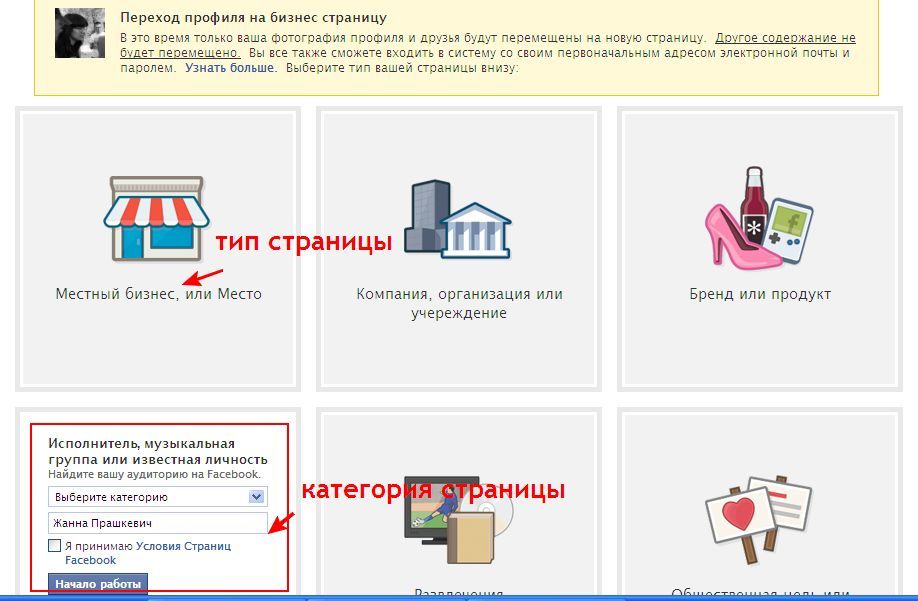
После этого нажмите на «Начало работы». Ваша заявка будет рассматриваться и реализовываться от 2 до 5 рабочих дней. Не факт, что ее одобрят, но отклонения заявки на нашей практике еще не было.
Если что, всегда можно подать заявку на обратную миграцию из страницы в профиль. Но такого мы еще не делали, и не факт, что ее одобрит администрация. Ссылка
Как понять, что перенос осуществлен? Вы просто заходите по тому же электронному адресу и паролю — и видите, что теперь вы попадаете на администраторскую панель страницы.
Шаг 4. Заполните вашу страницу и начните ей пользоваться!
Откройте ранее загруженный архив, перезалейте вручную фотографии, восстановите на timeline ключевые события вашего профиля.
Теперь, после нескольких шагов вы можете пользоваться всеми плюсами page:
- Набирать далее «лайкеров» и перешагнуть порог в 5000 друзей
- Видеть подробную статистику по охвату и прочтениям ваших статусов и материалов
- Давать рекламу на Facebook по сниженным ценам
- Промоутировать отдельные посты
- Встраивать виджеты Facebook на ваши сайты и блоги
- Подключать приложения к вашей страничке
- Подключать к администрированию страницы коллег и ассистентов
Facebook — одна из самых популярных социальных сетей. В ней можно найти новых знакомых и возобновить общение со старыми, связь с которыми была потеряна. Данная соцсеть предлагает массу возможностей. Однако часто новые пользователи даже не знают, как добавить в друзья в «Фейсбуке» других людей, и сталкиваются с различными проблемами.
Друзья в Facebook. © BrianAJackson / depositphotos.com
Как добавить друзей в Facebook
Найти знакомых в Facebook можно онлайн, следуя пошаговой инструкции.
- Если вы только что зарегистрировались в социальной сети, сначала заполните свой профиль. Тогда человек, которому будет отправлен запрос, сможет понять, кто желает добавиться.
- В строке, предназначенной для поиска, введите имя того, кого хотите найти.
- В появившемся перечне выберите нужного человека. Для этого щелкните левой кнопкой мыши по строке с его именем. В начало перечня будут выводиться те люди, с которыми у вас уже есть общие знакомые.
- Нажмите кнопку «Добавить» на личной странице этого пользователя. Так будет отправлена заявка с предложением дружбы.
- Когда запрос будет подтвержден пользователем, вы увидите его в перечне своих друзей.
- Можно отменить заявку, если вы отправили ее по ошибке. Щелкните на кнопку «Запрос отправлен» и в появившемся окне выберите «Отменить запрос». Подтвердите отмену запроса.
- После того как пользователь добавит вас, можно включить его в отдельный список с другими знакомыми. Это позволяет быстрее находить нужного человека и вести диалог внутри группы. Наведите курсор на кнопку «Друзья» и выберите существующий или другой список, щелкнув на строку «Добавить в другой список». Появятся дополнительные варианты, из которых следует выбрать необходимый.
- Также можно создать собственный список. Нажмите на строку «Новый список». Напишите название нового перечня и нажмите на клавишу Enter. Пользователь сразу будет внесен в данный список.
- Чтобы перейти к перечню в разделе «Главная», наведите курсор на блок «Друзья» и нажмите «Еще». Выберите требуемый список. Чтобы увидеть перечень участников списка, нужно перейти в него.
Читайте также: Планировщик задач в реестре
Поиск друзей в Фейсбуке. © photographee.eu / depositphotos.com
Подтверждение запроса на добавление в друзья
Если кто-то хочет добавиться к вам в друзья, это можно увидеть в верхней части личной страницы в разделе «Оповещения». Здесь высветится красная единица. Чтобы просмотреть, кто желает добавиться, и подтвердить либо отклонить этот запрос, нажмите на нее. Появится кнопки «Добавить» и «Отклонить». Выберите необходимое действие.
Возможные проблемы
Если не получается отправить заявку, это значит, что человек установил ограничение. Чтобы подписчик появился у вас в списке, отправьте ему сообщение с запросом.
Если вы подавали запрос пользователю, а он до сих пор не появился в списке, возможно, он еще не обработал вашу заявку. Также нельзя добавить людей, которые ранее были заблокированы. Перед подачей заявки такие аккаунты сначала нужно разблокировать.
В «Фейсбуке» установлен лимит: можно добавлять в друзья до 5000 человек. Если нужно внести в список нового подписчика, но уже превышено предусмотренное ограничение, отправить заявку не удастся, поэтому придется удалить некоторых из них.
Также иногда нельзя отправить заявку в друзья, поскольку у вас нет прав для этого. Для решения данной проблемы необходимо обратиться в службу поддержки соцсети.
Например, повторный запрос не может быть отправлен пользователю, потому что он уже удалил его. Новый можно отправить только через год. Если у вас не получается внести в список человека, то, скорее всего, в настройках конфиденциальности он указал, что добавляться к нему могут только друзья друзей в Facebook.








